விண்டோஸ் 7, 8 மற்றும் 10 லேப்டாப்பில் வால்பேப்பரை மாற்றுவது எப்படி என்று யோசிக்கிறீர்களா? எளிதான வழிகளில் மடிக்கணினி வால்பேப்பரை மாற்றுவது எப்படி என்பதை Jaka பகிர்ந்து கொள்வார்.
மடிக்கணினிகள் உட்பட பல்வேறு சாதனங்களில் அடிக்கடி மாற்றப்படும் விஷயங்களில் வால்பேப்பர் ஒன்றாகும். மாற்றம் மனநிலைமக்கள் தங்கள் வால்பேப்பரை மாற்றுவதற்கு, போக்கு அல்லது மனநிலை காரணமாக இருக்கலாம்.
எனவே, உங்கள் மடிக்கணினியில் வால்பேப்பரை எவ்வாறு மாற்றுவது என்பதை அறிந்து கொள்வது மிகவும் முக்கியம், இதன் மூலம் நீங்கள் பயன்படுத்தும் வால்பேப்பரை உங்கள் மனநிலை மற்றும் பலவற்றுடன் சரிசெய்யலாம்.
HP மடிக்கணினிகள், ASUS, Acer மற்றும் Windows 7 மற்றும் Windows 10 OSக்கான பிற பிராண்டுகளுக்கான வால்பேப்பரை எவ்வாறு மாற்றுவது என்பது குறித்த உதவிக்குறிப்புகளை ApkVenue இந்த முறை பகிர்ந்து கொள்ளும்.
விண்டோஸ் 7 லேப்டாப்பில் வால்பேப்பரை மாற்றுவது எப்படி
எனக்கு கிடைக்கவில்லை என்றாலும் புதுப்பிப்புகள் மீண்டும், விண்டோஸ் 7 இன்னும் ஒரு இயக்க முறைமை இது இந்தோனேசியாவில் பரவலாகப் பயன்படுத்தப்படுகிறது.
விண்டோஸ் 10 உடன் ஒப்பிடும் போது இதன் எடை குறைவானது மற்றும் ஒப்பீட்டளவில் இன்னும் முழுமையாக இருக்கும் அதன் அம்சங்கள், பலரை விண்டோஸ் 7 இலிருந்து மாற தயங்குகிறது.
உங்களுக்கு விசுவாசமான Windows 7 பயனர்களுக்கு, உங்கள் அனைவருக்கும் Windows 7 லேப்டாப் வால்பேப்பரை எப்படி மாற்றுவது என்பது குறித்த சில குறிப்புகளை ApkVenue பகிர்ந்து கொள்ளும்.
கண்ட்ரோல் பேனல் வழியாக ASUS, HP, Lenovo மற்றும் பிற மடிக்கணினிகளில் வால்பேப்பரை மாற்றுவது எப்படி
மெனுவைப் பயன்படுத்தி ApkVenue பகிரும் முதல் Windows 7 லேப்டாப் வால்பேப்பரை மாற்றுவது எப்படி கண்ட்ரோல் பேனல் முதலில்.
கூல் வால்பேப்பர்களை மாற்ற நீங்கள் பின்பற்ற வேண்டிய பல படிகள் உள்ளன கண்ட்ரோல் பேனல் மற்றும் முழுமையான படிகள் இங்கே உள்ளன.
- படி 1 - மெனுவை உள்ளிடவும் கண்ட்ரோல் பேனல் தொடக்க மெனு பொத்தான் வழியாக தேர்ந்தெடுக்கவும் கண்ட்ரோல் பேனல்.

- படி 2 - அதன் பிறகு மெனுவைத் தேர்ந்தெடுக்கவும் டெஸ்க்டாப் பின்னணியை மாற்றவும் இது மெனுவின் கீழ் உள்ளது தோற்றம் மற்றும் தனிப்பயனாக்கம்.

- படி 3 - நீங்கள் பயன்படுத்த விரும்பும் படத்தைத் தேர்ந்தெடுக்கவும். தேர்வில் படம் தெரியவில்லை என்றால், பொத்தானை அழுத்தி படத்தைத் தேடுங்கள் ப்ரோஸ்வே.

- படி 4 - பட்டியல் படத்தின் நிலை நீங்கள் விரும்பியபடி படத்தின் நிலையைத் தேர்வுசெய்ய இதைப் பயன்படுத்தலாம்.

- படி 5 - நீங்கள் மெனுவைப் பயன்படுத்தலாம் கலக்கு ஒரே நேரத்தில் பல படங்களைத் தேர்ந்தெடுக்க ஒரு குறிப்பிட்ட நேரத்தில் மாறி மாறிக் காட்டப்படும்.

வலது கிளிக் மூலம் ஏசர், லெனோவா, ஹெச்பி மற்றும் பல மடிக்கணினிகளில் வால்பேப்பரை மாற்றுவது எப்படி
மெனு வழியாக செல்வதைத் தவிர கண்ட்ரோல் பேனல்ASUS, Acer மற்றும் பிற மடிக்கணினிகளில் வால்பேப்பரை மாற்றுவது எப்படி என்பதை நேரடியாகவும் செய்யலாம் டெஸ்க்டாப்.
உங்கள் லேப்டாப் வால்பேப்பரை நேரடியாக மாற்றுவதற்கு நீங்கள் பின்பற்றக்கூடிய சில படிகள் இங்கே உள்ளன டெஸ்க்டாப்.
- படி 1 - உள்ளே நுழைந்து டெஸ்க்டாப், பின்னர் வலது கிளிக் செய்து மெனுவைத் தேர்ந்தெடுக்கவும் தனிப்பயனாக்கு. இந்த மெனு அடுத்த தேர்வு சாளரத்தை திறக்கும்.

- படி 2 - விருப்பங்கள் சாளரம் திறந்த பிறகு, மெனுவைத் தேர்ந்தெடுக்கவும் டெஸ்க்டாப் பின்னணியை மாற்றவும் இது கீழ் இடது மூலையில் உள்ளது.

படி 3 - பிற விருப்பத்தேர்வுகள் சாளர மெனுவிற்கு அனுப்பப்பட்ட பிறகு, நீங்கள் விரும்புவதைப் பொறுத்து படத்தைத் தேர்ந்தெடுக்க வேண்டும்.
படி 4 - நீங்கள் மெனுவைப் பயன்படுத்தலாம் படத்தின் நிலை மற்றும் மெனு கலக்கு ஜக்கா முன்பு விளக்கியது போலவே.

ApkVenue பகிர்ந்த Windows 7 லேப்டாப் வால்பேப்பரை மாற்றுவதற்கான இரண்டு வழிகள் உண்மையில் ஒரே மாதிரியானவை, நீங்கள் விரும்பியபடி எளிதான வழியை நீங்கள் தேர்வு செய்யலாம்.
விண்டோஸ் 8 லேப்டாப்பில் வால்பேப்பரை மாற்றுவது எப்படி
விண்டோஸ் 8 என வகைப்படுத்தப்பட்டாலும் இயக்க முறைமை Windows 7 அல்லது Windows 10 ஐ விட குறைவான பிரபலமாக உள்ளது, Windows 8 இல் வால்பேப்பரை எவ்வாறு மாற்றுவது என்பதை ApkVenue தொடர்ந்து விவாதிக்கும்.
விண்டோஸ் 8 பயனர்களுக்கு மிகவும் குழப்பமான ஒரு காட்சியைக் கொண்டுள்ளது, இது மைக்ரோசாப்ட் தயாரித்த தோல்வியுற்ற தயாரிப்புகளில் ஒன்றாக வகைப்படுத்துகிறது.
இந்த குழப்பமான தோற்றத்தில், விண்டோஸ் 8 அதன் பயனர்கள் தங்கள் வால்பேப்பரின் தோற்றத்தை மாற்றுவதற்கான ஒரு விருப்பத்தை இன்னும் வழங்குகிறது மேலும் இதோ மேலும் தகவல்.
விண்டோஸ் 8 லேப்டாப்பில் வால்பேப்பரை மாற்றுவது எப்படி
Windows 8 OS உடன் மடிக்கணினியில் வால்பேப்பர் காட்சியை மாற்ற நீங்கள் செய்ய வேண்டிய பல படிகள் உள்ளன, மேலும் முழுமையான படிகள் இங்கே உள்ளன.
- படி 1 - உள்ளே நுழைந்து தொடக்கத் திரை, நீங்கள் அணுகும் ஆரம்ப காட்சிக்கான பெயர் OS இது விண்டோஸ் விசையை அழுத்துவதன் மூலம்.

- படி 2 - தேடல் துறையில் வகை தொடக்கத்தில் பின்னணி மற்றும் வண்ணங்களை மாற்றவும், மற்றும் தேடுபொறியால் காட்டப்படும் மெனுவைத் திறக்கவும்.

- படி 3 - தேடல் முடிவுகளைக் கிளிக் செய்த பிறகு, ஒரு மெனு தோன்றும் தனிப்பயனாக்கு. இந்த மெனுவில், வால்பேப்பராகப் பயன்படுத்தப்பட வேண்டிய ஒரு படத்தை நீங்கள் தேர்வு செய்யலாம் மற்றும் ஒரு வண்ண தீம் தொடக்கத் திரை நாங்கள்.

விண்டோஸ் 10 லேப்டாப் வால்பேப்பரை மாற்றுவது எப்படி
விண்டோஸ் 7 தவிர, இந்தோனேசியாவில் விண்டோஸ் 10 க்கும் அதிக எண்ணிக்கையிலான பயனர்கள் உள்ளனர். Windows இன் சமீபத்திய OS ஆனது Windows 7 ஐ விட அதன் சொந்த நன்மைகளைக் கொண்டுள்ளது.
அதிக விவரக்குறிப்புகள் மற்றும் புதிய மடிக்கணினிகள் கொண்ட பிசிக்களுக்கு, அவை வழக்கமாக விண்டோஸ் 10 ஐ தற்போதைய OS ஆகப் பயன்படுத்துகின்றன.
அதற்காக, உங்கள் லேப்டாப்பை மிகவும் கவர்ச்சிகரமானதாக மாற்ற நீங்கள் பயன்படுத்தக்கூடிய Windows 10 லேப்டாப் வால்பேப்பரை எப்படி மாற்றுவது என்பதையும் ApkVenue தயார் செய்துள்ளது.
அமைப்புகள் மெனு மூலம் HP, ASUS, Acer மடிக்கணினிகள் மற்றும் பிறவற்றிற்கான வால்பேப்பரை மாற்றுவது எப்படி
Windows 10 OS க்கான மடிக்கணினி வால்பேப்பரை மாற்ற பல வழிகள் உள்ளன, மேலும் ApkVenue விவாதிக்கும் முதல் முறை மெனுவைப் பயன்படுத்தும் முறை அமைப்புகள்.
இந்த வழியில் வால்பேப்பர் படத்தை மாற்ற நீங்கள் பின்பற்ற வேண்டிய பல படிகள் உள்ளன. இங்கே முழு படிகள் உள்ளன.
- படி 1 - ஐகானைக் கிளிக் செய்யவும் ஜன்னல்கள் உங்கள் லேப்டாப்பின் கீழ் இடது மூலையில், மெனுவுக்குப் பிறகு அமைப்புகள் தோன்றும், மெனுவைக் கிளிக் செய்யவும்.

- படி 2 - மெனுவுக்குப் பிறகு அமைப்புகள் தேர்ந்தெடுக்கப்பட்டது, ஒரு புதிய தேர்வு சாளரம் தோன்றும். மெனுவைத் தேர்ந்தெடுக்கவும் தனிப்பயனாக்கம் உங்கள் வால்பேப்பரை மாற்ற.

- படி 3 - நீங்கள் முன்பு தயாரித்த படத்துடன் வால்பேப்பரை மாற்ற, நெடுவரிசைக்கு கீழே உள்ள விருப்பங்களை மாற்றவும் பின்னணி உடன் படம்.

- படி 4 - மெனுவைக் கிளிக் செய்வதன் மூலம் தேடுவதன் மூலம் நீங்கள் விரும்பும் படத்தைத் தேர்ந்தெடுக்கவும் தேடல் மற்றும் நீங்கள் வைக்கும் கோப்புறையில் படத்தைப் பார்க்கவும்.

லெனோவா, ஆசஸ், ஏசர் மற்றும் பிறவற்றிற்கான லேப்டாப் வால்பேப்பரை நேரடியாக மாற்றுவது எப்படி
இந்த இரண்டாவது விண்டோஸ் 10 லேப்டாப்பில் வால்பேப்பரை மாற்றுவது எப்படி என்பது முந்தைய முறையை விட மிகவும் எளிதானது.
இந்த நேரடி வால்பேப்பர் படத்தை எப்படி மாற்றுவது என்பதற்கான 2 பதிப்புகள் உள்ளன, மேலும் படிகள் இன்னும் எளிமையானவை மற்றும் பின்வருவது முழு விளக்கமாகும்.
பதிப்பு 1
படி 1 - நீங்கள் வால்பேப்பராக அமைக்க விரும்பும் புகைப்படத்தை சேமித்த கோப்புறையைத் திறக்கவும்.
படி 2 - புகைப்படத்தில் வலது கிளிக் செய்து தேர்ந்தெடுக்கவும் திரை பின்னணி படமாக அமைக்கவும். தானாகவே, உங்கள் வால்பேப்பர் மாற்றப்படும்.

பதிப்பு 2
படி 1 - உங்கள் லேப்டாப் டெஸ்க்டாப்பிற்குச் சென்று, டெஸ்க்டாப்பில் வலது கிளிக் செய்யவும்.
படி 2 - மெனுவைத் தேர்ந்தெடுக்கவும் தனிப்பயனாக்கு வால்பேப்பர் அமைப்புகள் சாளரம் மற்றும் உங்கள் மடிக்கணினியின் தீம் ஆகியவற்றைக் காண்பிக்க.

- படி 3 - முன்பு தயாரிக்கப்பட்ட படத்துடன் வால்பேப்பரை மாற்ற, விருப்பங்களை மாற்றவும் பின்னணி உடன் படம், மற்றும் நீங்கள் விரும்பும் படத்தை தேடவும் தேடல்.

Windows 10 வால்பேப்பரை மாற்றுவதற்கான இந்த வழிகள் அனைத்தும் இன்னும் பயன்படுத்தப்படலாம், எளிதான மற்றும் உங்கள் ஒவ்வொருவருக்கும் பொருந்தக்கூடிய ஒன்றைத் தேர்ந்தெடுக்கவும்.
உங்களுக்கு பிடித்த மடிக்கணினியில் வால்பேப்பரை மாற்ற நீங்கள் செய்யக்கூடிய சில வழிகள் இவை.
இந்தக் கட்டுரையில், ApkVenue வேண்டுமென்றே உங்கள் மடிக்கணினியில் வால்பேப்பரின் தோற்றத்தை மாற்றுவதற்கான பல வழிகளையும் மாற்று வழிகளையும் பகிர்ந்து கொள்கிறது. விருப்பங்கள் வித்தியாசமான மனிதர்கள்.
இந்த உதவிக்குறிப்புகள் மூலம், உங்கள் லேப்டாப்பின் தோற்றத்தை மிகவும் தனிப்பட்டதாகவும் உங்கள் அடையாளங்களுக்கு ஏற்பவும் மாற்றலாம்.
பற்றிய கட்டுரைகளையும் படியுங்கள் தொழில்நுட்ப ஹேக் அல்லது பிற சுவாரஸ்யமான கட்டுரைகள் ரெஸ்டு விபோவோ.